Aufbauend auf unserer Anleitung GA4-Ereignis Tracking via GTM: abgesendete HubSpot Kontaktanfragen tracken zeigen wir dir heute, wie HubSpot Terminbuchungen mit Hilfe von Google Tag Manager und GA4 getrackt werden können. Es gilt zu beachten, dass das Tracken von HubSpot Terminbuchungen etwas anders funktioniert als das Tracken von HubSpot Kontaktanfragen. Aus dem Grund gibt es hier dann logischerweise auch zwei verschiedene Anleitungen.
Für die folgende Anleitung gilt die Annahme, dass es nur eine Terminbuchungsmöglichkeit gibt, nicht mehrere verschiedene (mit verschiedenen IDs).
Der erste Schritt, um HubSpot Terminbuchungen als GA4-Ereignis zu tracken, ist die Erstellung eines „HubSpot Meeting Booked Listeners“. Dieser Listener wird auf jeder einzelnen Seite gefeuert, um Ausschau nach dem Event hubspot-meeting-booked zu halten.
In der Tag-Ebene des Google Tag Managers erstellen wir einen neuen Tag des Typs „Benutzerdefiniertes HTML“. Unter HTML tragen wir anschließend den folgenden Code ein:
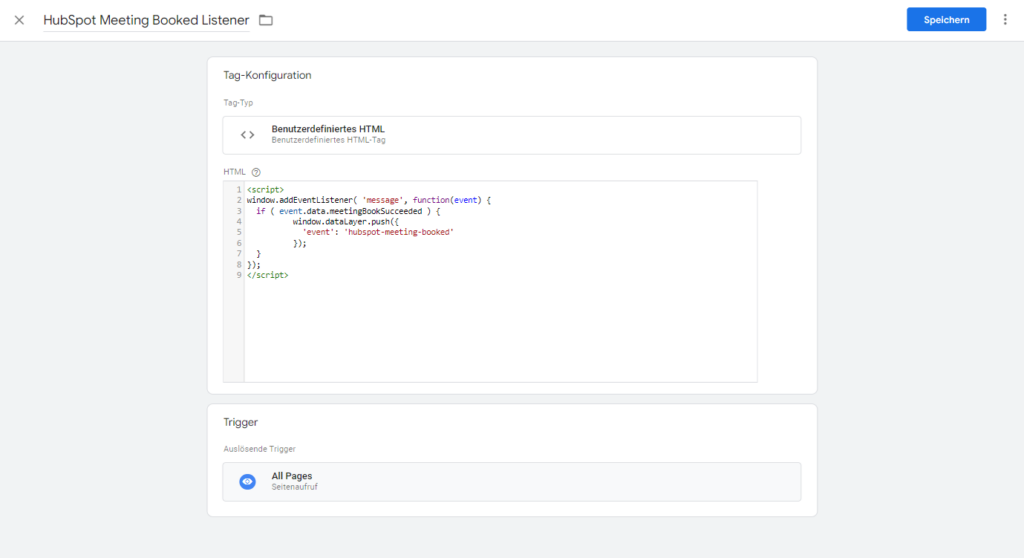
<script>
window.addEventListener( 'message', function(event) {
if ( event.data.meetingBookSucceeded ) {
window.dataLayer.push({
'event': 'hubspot-meeting-booked'
});
}
});
</script>Als Trigger wählen wir „All Pages“.
Erstellung des „HubSpot Event Triggers“
Nachdem wir den „HubSpot Meeting Booked Listener“ erstellt haben, machen wir uns daran, den „HubSpot Event Trigger“ zu erstellen. Diesen definieren wir so, dass er allen mit ihm verbundenen Tags „befiehlt“, zu feuern, wenn eine HubSpot Terminbuchung erfolgt ist.
In der Trigger-Ebene des Google Tag Managers erstellen wir also einen neuen Trigger namens „HubSpot Event Trigger“. Als Trigger-Typ wählen wir „Benutzerdefiniertes Ereignis“. Im Feld „Ereignisname“ tragen wir hubspot-meeting-booked ein. Unter „Diesen Trigger auslösen bei“ wählen wir „Alle benutzerdefinierten Ereignisse“:
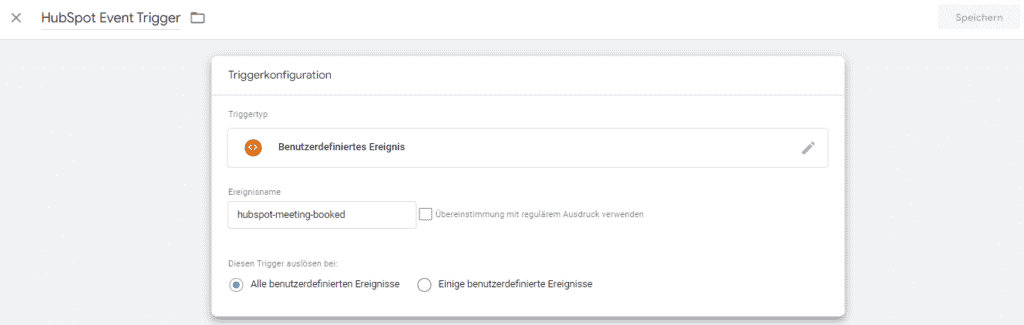
Jetzt benötigen wir nur noch den Tag „GA4-Ereignis HubSpot Meeting Booked“. Dieser soll in genau diesem Moment einmal gefeuert werden, in dem – gemäß Trigger – eine HubSpot Terminbuchung erfolgt ist.
Wir begeben uns in die Tag-Verwaltung (bzw. in die Tag-Ebene) und erstellen einen neuen Tag des Typs „Google Analytics: GA4-Ereignis“. Als Ereignisnamen tragen wir hubspot_meeting_booked ein.
Als Trigger wählen wir den zuvor erstellten“HubSpot Event Trigger“ aus.
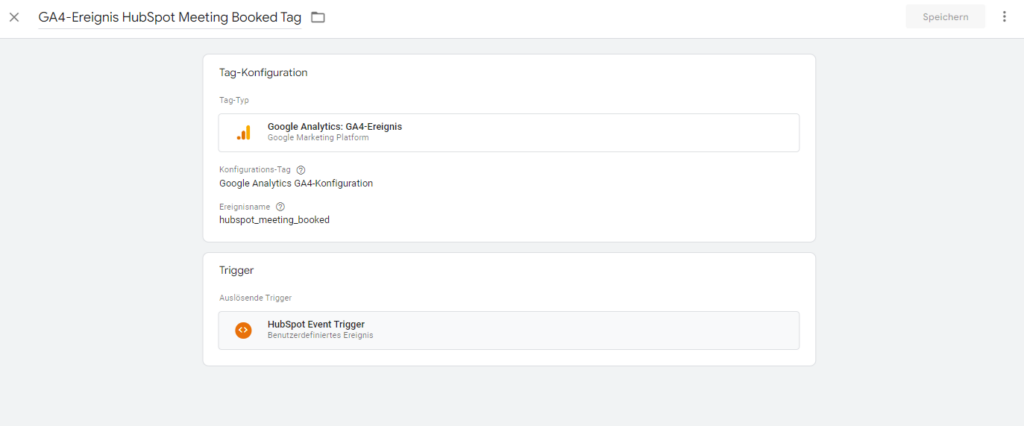
Anmerkung: Deinem Tag, Trigger und dem Ereignisnamen deines GA4-Ereignis-Tags kannst du gern auch andere Namen geben. Du bist nicht verpflichtet oder gar gezwungen, unserem Beispiel blind zu folgen! 😉
Überprüfung des neuen GA4-Ereignis Trackings (HubSpot Meeting Booked) mittels GTM Debug Mode
Nun möchten wir wissen, ob unser neues GA4-Ereignis Tracking, bei dem HubSpot Terminbuchungen getrackt werden sollen, auch tatsächlich funktioniert.
Wir begeben uns in den Arbeitsbereich des Google Tag Managers und klicken oben rechts auf den Button „In Vorschau ansehen“. Nachdem wir die entsprechende Website-URL, auf der die HubSpot Terminbuchungsmöglichkeit eingebunden ist, ausgewählt haben, machen wir im GTM Preview Mode / Debug Mode eine Testbuchung.
Der Tag „GA4-Ereignis HubSpot Meeting Booked“ sollte im Moment der erfolgreichen Terminbuchung gefeuert werden. Und siehe da: Genau das passiert auch!
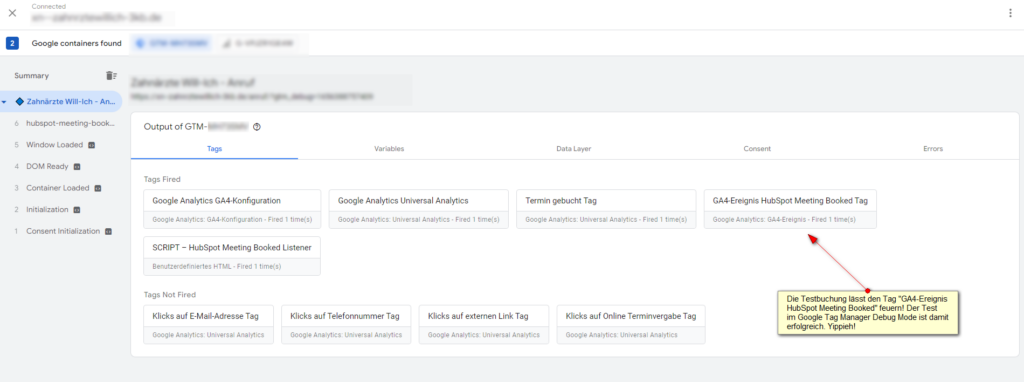
Nützlicher Hinweis: In unserer Anleitung GA4-Ereignis Tracking via GTM: abgesendete HubSpot Kontaktanfragen tracken findest du ein paar Antworten auf wichtige Fragen, die auch im Zusammenhang mit dieser Anleitung relevant sein könnten. Schau also gern auch mal hier vorbei!
Anmerkungen zum Beitrag „GA4-Ereignis Tracking via GTM: HubSpot Terminbuchungen tracken“
Diese Anleitung zum Thema „GA4-Ereignis Tracking via GTM: HubSpot Terminbuchungen tracken“ wurde am 28.06.2022 erstellt und veröffentlicht. Es kann durchaus sein, dass Google in nächster Zeit Änderungen an den Oberflächen von Google Analytics, Google Tag Manager, Google Tag Assistant und Co. durchführen wird. Wir gehen allerdings davon aus, dass selbst dann diese Anleitung sehr hilfreich bleiben und euch einen Mehrwert liefern wird, wenn dies so sein sollte.
Bei Fragen, Anmerkungen, Problemen und Co. kannst du, wie immer, gern unsere Kommentarfunktion nutzen. Oder gleich direkt mit uns Kontakt aufnehmen. Das Team von SEA-COACHING.DE hilft dir gern!

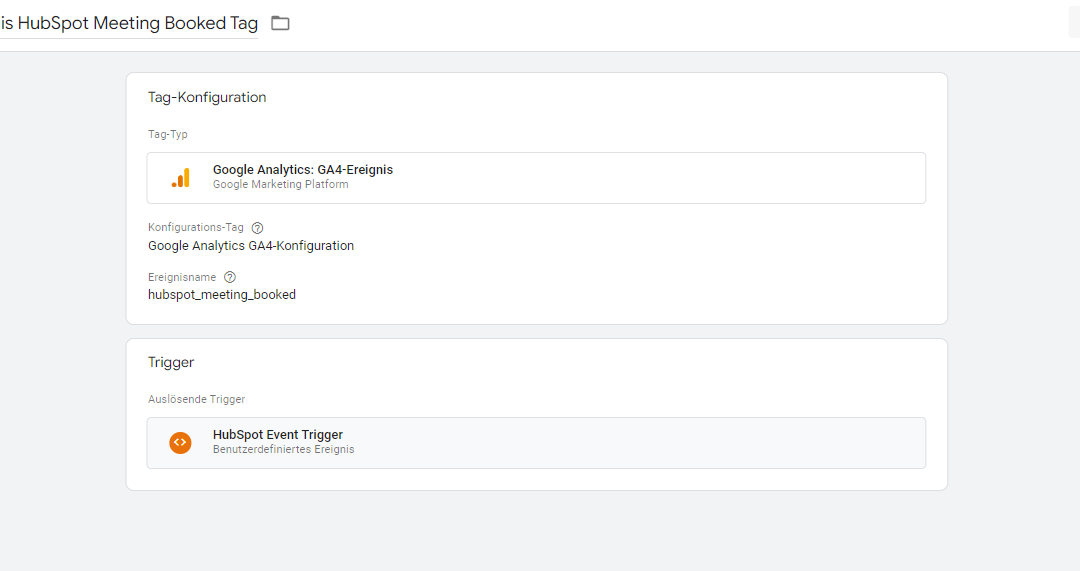

Neueste Kommentare